| 总体导航图 | 学习指南 |
|
|
|
|||||||||
| q 知识点预习 | |
| =选择区 | =模糊滤镜 |
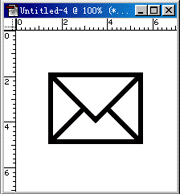
| 1.打开一含有黑白线艺术品的文件,拷贝到新文件后关闭。 |
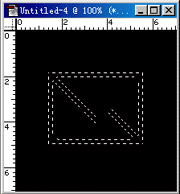
| 2.用魔棒选中图形存储选区,背景填入黑色,选区内填入白色。 |
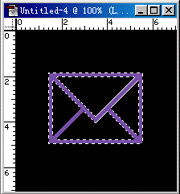
| 3.新建两个图层,设置前景色. 背景色为粉紫色,选图层2载入选区填入背景色,选图层3载入选区填入前景色。 |
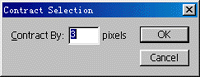
| 4.隐藏图层3,激活图层2载入选区,从Select中Modify下选择Contrast设为3 Pixels,然后删除选定区。激活图层3载入选区,选择Contrast设为2 Pixels,然后删除选定区。 |
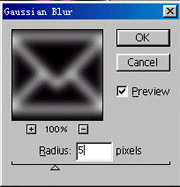
| 5.激活图层1,从Filter中Blur下选择Gaussian Blur,Radius(半径)设为5 Pixels。依次对图层2和3进行Gaussian Blur,Radius值分别为3和1。 |
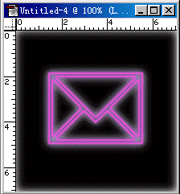
| 6.选择Image中Adjust下的Brightness/Contrast调整图层 3 ,使其变亮些,最后合并所有图层以Gif格式输出。 |
| 返 回 | |
|
|
|
| 版权所有 | |
| Copyright ©2000-2001 | |